- Colocar el .ard que hemos creado en Illustrator. Si no tenemos instalado el plugin en Illustrator, lo podemos descargar aquí. Aquí encontraremos tres plugins, instalamos los tres:
- Esko Data Exchange
- ai-cut
- WebCenter Connector
- Crear capa a partir de tipo de linea.
- Reglas Illustrator
- Guías marcando los paneles de la caja
- Trazar con pluma 1º todo el exterior, líneas rectes. Tinta Cut
- Trazar con pluma todos los hendidos. Tinta Crease
- Redondear las partes que hagan falta
- Capa de sangre con desplazamiento.Con la capa de sangre haré máscara de recorte con mi diseño gráfico.
- Perfeccionar el arte final en Illustrator guiándose por las líneas del diseño estructural. No olvidar colocar los “Opos” (son unas marcas de registro con forma de círculo negro de unos 6 mm que leerá la Konsberg para cortar). Dos de los “Opos” que pongamos deberían estar agrupados cerca (no menos de 5 cm) para orientarnos en la posición.
- Asegurarnos que los “Opos” estén en una capa a parte llamada REGMARK (el nombre no es decisivo, pero si aclaratorio). Esta capa nos la creará automática si utilizamos la herramienta i-cut register.
- En Illustrator seleccionamos los “Opos” y volveremos a guardar el diseño estructural Archivo/Diseño estructural/Exportar objetos seleccionados como ARD.
- Guardar como pdf el gráfico y asegurarse que los “Opos” también están en el pdf.
Sé el primero en comentar